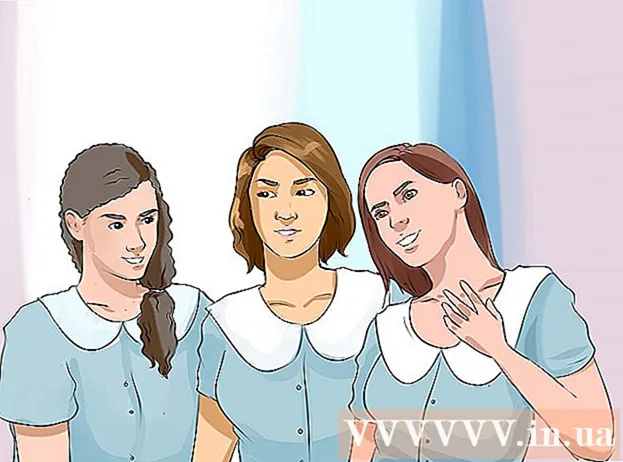作者:
Randy Alexander
创建日期:
1 四月 2021
更新日期:
1 七月 2024

内容
WikiHow今天教您如何在Google等浏览器的桌面版本上查看Cookie(存储在计算机上的小文件,允许自定义某些脚本以满足用户的需求) Chrome,Firefox,Microsoft Edge,Internet Explorer和Safari。
脚步
方法1之5:Google Chrome
启动谷歌浏览器。 此图标看起来像绿色,红色,蓝色和黄色的球形。

请点击 ⋮. 此图标在Chrome窗口的右上角。
点击动作 设定值 (设置)位于下拉菜单的底部。

向下滚动并单击 高级 (高级)。 您将在页面底部找到此选项。
请点击 内容设置 (内容设置)。 这位于“隐私”选项组的底部。

点击一个选项 饼干 位于页面顶部。 将显示Cookie和其他浏览器临时文件的列表。
查看浏览器cookie。 所有这些内容都在页面底部附近的“所有cookie和站点数据”标题下。 Cookies是在它们旁边带有“ cookie”的文件。
- 您可以单击一个项目并查看cookie名称的列表,然后单击该项目列表中的每个cookie以查看属性。
方法2之5:Firefox
启动Firefox。 该应用程序看起来像是蓝色的地球仪,周围是橙色的狐狸。
点击图标 ☰ 在浏览器窗口的右上角。
点击图标 选件 (可选)是齿轮形状,在下拉菜单中。
点击卡片 隐私 在页面的左侧。
请点击 删除单个Cookie (分别删除Cookie)。 此选项是页面中间的链接。然后,将显示Firefox浏览器的cookie列表。
- 如果您将自定义设置用于Firefox历史记录,则它是可选的 删除单个Cookie 可能不会显示;而是单击按钮 显示饼干 (显示Cookie)在页面的右侧。
查看浏览器cookie。 Firefox cookie是按页面组织的。当您双击站点文件夹时,将显示站点的cookie;当您继续单击其中之一时,将显示cookie特定的属性。广告
方法3之5:Microsoft Edge
启动Microsoft Edge。 此应用是深蓝色,上面带有白色“ e”。
导航到要查看Cookie的页面。 因为Edge浏览器没有将cookie存储在特定的设置文件夹下,所以您必须访问这些cookie附加到的网站。
点击按钮 … 在“边缘”窗口的右上角。
请点击 F12开发人员工具 (F12开发人员工具)。 该选项位于下拉菜单的中间位置。当您单击此选项时,将在Microsoft Edge窗口的底部出现一个弹出窗口。
- 您也可以按键 F12 打开此窗口。

请点击 调试器 (调试器)。 此选项卡在“边缘”页面底部的弹出窗口的顶部。
双击任务 饼干 位于弹出窗口的左侧。

查看网站的Cookie。 您将在选项下方看到cookie列表 饼干。当您单击列表之一时,将显示cookie的属性。广告
方法5之4:Internet Explorer
启动Internet Explorer。 该图标带有浅蓝色“ e”和黄色条纹。

单击Internet Explorer窗口右上角的⚙️按钮。
请点击 互联网选项 (互联网选项)。 此操作在屏幕底部附近。
请点击 设定值. 此选项在“浏览历史记录”部分的右下方。
- 如果不 设定值你点击卡 一般 (常规)在上一个“ Internet选项”窗口的顶部。
请点击 查看文件 (查看文件)。 此选项在“设置”弹出窗口的底部附近。
查看Internet Explorer Cookie。 该目录中的文件都是来自浏览器的临时文件,但其中的cookie是名称中带有“ cookie:”字样的文件。
- 与大多数浏览器不同,您无法在Internet Explorer中查看Cookie的特定属性。
方法5之5:Safari
启动Safari。 该应用程序的形状像一个蓝色指南针。
请点击 苹果浏览器. 这是位于屏幕左上方的菜单项。
请点击 首选项 (自定义)在下拉菜单的顶部附近。
点击卡片 隐私 位于“首选项”窗口中选项的第一行的中间。
点击动作 管理网站数据 (网站数据管理)位于窗口中间附近。
查看浏览器cookie。 此处显示的所有文件都是临时网站文件,但是其中只有文件名下带有“ Cookies”一词的文件才是cookie。广告
忠告
- 每隔几周清除一次浏览器的Cookie,将有助于维持计算机的性能。
警告
- Cookies可以帮助您的计算机更快地加载经常访问的网站,因此,如果您下次访问网站时删除网站Cookie,则页面加载速度将比正常情况慢。